小型笔记本电脑出现蓝屏怎么办?有哪些解决步骤?
- 综合百科
- 2025-04-05
- 2
- 更新:2025-03-27 23:43:32
在使用小型笔记本电脑时,蓝屏错误可能是最令人头疼的问题之一。蓝屏错误,又被称为“停止错误”,通常是由软件冲突、硬件故障、驱动程序问题或系统文件损坏引起的。面对蓝屏,用户往往会感到束手无策。但别担心,本文将详细指导您如何解决小型笔记本电脑出现的蓝屏问题,提供一系列解决步骤,并对可能的错误原因和解决方案进行阐述。
一、理解蓝屏错误
在着手解决问题之前,了解蓝屏错误的含义及其可能的原因是很重要的。蓝屏通常伴随着一个错误代码和一个错误消息,这些信息可以为诊断问题提供线索。
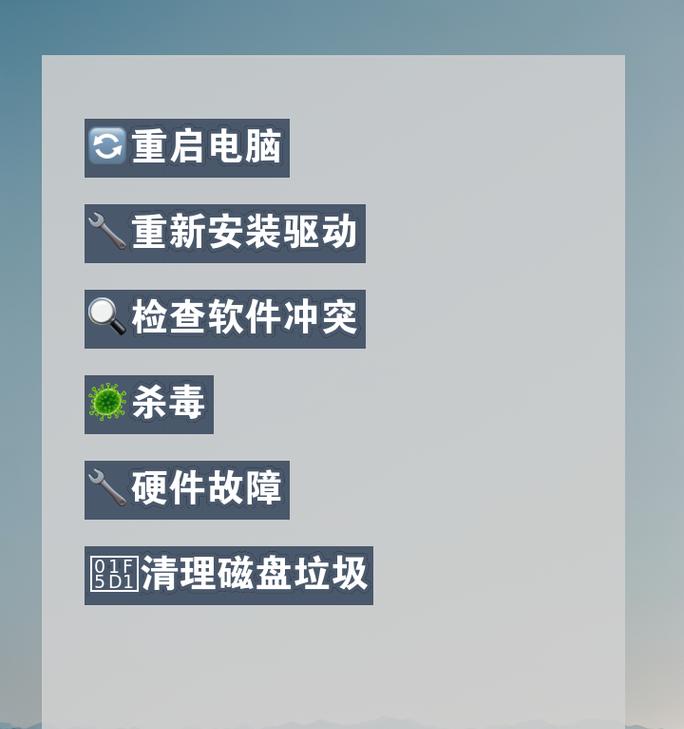
二、如何处理小型笔记本电脑的蓝屏
1.重启设备
在所有问题开始之前,首先尝试的是最简单的解决方式:重启笔记本电脑。有时,简单的重启就能解决临时的软件冲突问题。
2.安全模式启动
如果重启没有解决问题,您可以尝试进入安全模式。安全模式以最小的系统服务和驱动程序启动笔记本电脑,有助于排除软件或驱动程序导致的问题。
在启动时连续按下F8键(不同品牌笔记本可能按键不同)进入高级启动选项。
选择“安全模式”并按Enter键。
3.检查最近安装的软件或更新
有时,新安装的软件或系统更新可能会导致冲突。您可以尝试卸载最近安装的软件或更新。
4.检查硬件问题
内存测试:使用Windows内置的内存诊断工具来检查内存条是否有问题。
硬盘检查:运行硬盘检测工具(如chkdsk命令)来检查硬盘是否有坏道或错误。
5.更新驱动程序
驱动程序过时或不兼容可能会导致蓝屏。访问硬件制造商的官方网站下载最新的驱动程序更新。
6.使用系统还原
如果问题是由于最近的系统更改导致的,您可以使用系统还原功能将电脑恢复到之前的状态。
7.检查病毒和恶意软件
运行杀毒软件进行全面扫描,确保电脑没有受到病毒或恶意软件的感染。
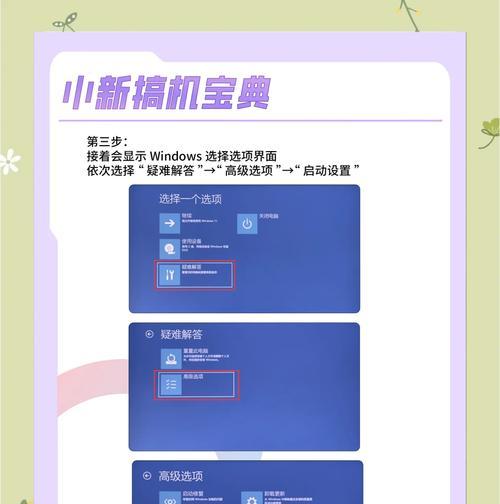
三、进一步的故障排除和预防
1.创建系统还原点
创建系统还原点是预防未来问题的好方法,它可以让您在遇到问题时,有机会将系统还原到一个健康的状态。
2.定期维护和更新
定期对电脑进行检查和更新可以预防蓝屏的发生,包括更新操作系统、驱动程序以及重要软件。
3.使用可靠电源
确保使用适合您笔记本电脑的稳定电源,避免因电源问题导致的系统错误。
4.保持电脑散热良好
小型笔记本电脑由于体积小,散热可能是个问题。保持良好的散热条件,可避免因过热引起的硬件问题。

四、常见问题及解答
问题:为什么我的笔记本电脑会蓝屏?
答案:蓝屏可能由多种原因引起,包括硬件故障、驱动程序问题、系统文件损坏或软件冲突等。
问题:安全模式下应该如何进行故障排除?
答案:在安全模式下,您可以逐个卸载最近安装的软件或更新,检查是否是这些新因素导致的问题。
五、结语
蓝屏错误可能会让一些用户感到无助,但实际上,大多数情况下问题都是可以解决的。按照上述步骤,您应该能够找出问题的根源,并采取相应的措施来解决。重要的是保持冷静,一步步地进行故障排除。希望本文能够为您提供帮助,让您的小型笔记本电脑再次顺利运行。
对于希望进一步了解如何处理特定蓝屏错误代码的用户,可以详细查阅微软官方文档或咨询专业技术人员。而对于希望了解更多电脑维护和故障排除知识的用户,建议订阅相关技术博客和论坛,及时获取最新资讯和技巧。











